Pour utiliser la Solar App Logitech:
-
Téléchargez-la sur www.logitech.com/k750/solarapp.
-
Appuyez sur le bouton de vérification de charge pour la lancer.
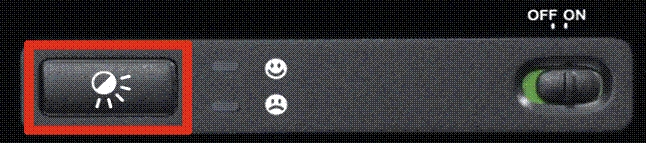
REMARQUE: le bouton de vérification de charge et le bouton de marche/arrêt sont situés au-dessus du pavé numérique.
-
Lisez les témoins d'état en utilisant l'image de la Solar App ci-dessus en référence.
Utiliser la Solar App
Vous souhaitez pouvoir contrôler la lumière atteignant le K750 plus simplement et plus clairement, et garder un œil sur les réserves d'énergie du clavier? Téléchargez et installez la Solar App depuis www.logitech.com/k750/solarapp.
-
La Solar App fonctionne en arrière-plan et vous informe si un changement (augmentation ou diminution) intervient dans les réserves d'énergie du K750.
-
Essayez de faire en sorte que le compteur de vérification de charge indique toujours 100 lux ou plus pour garantir suffisamment d'énergie au K750.
-
Pour mettre la Solar App au premier plan, appuyez sur la touche de vérification de charge du clavier. La Solar App apparaît et le compteur de vérification de charge s'active immédiatement.
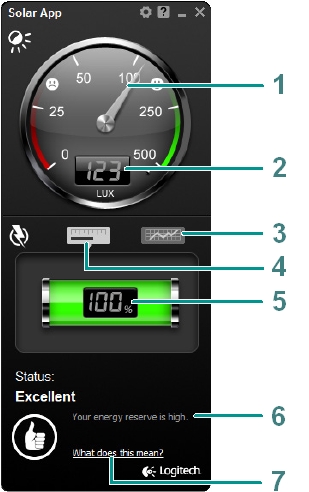 |
1 - compteur de vérification de charge | |
| 2 - affichage du compteur de vérification de charge | ||
| 3 - réserve d'énergie (historique) | ||
| 4 - réserve d'énergie (en temps réel) | ||
| 5 - affichage de la réserve d'énergie (en temps réel) | ||
| 6 - notifications d'état des réserves d'énergie | ||
| 7 - cliquez pour obtenir des instructions sur la gestion de la réserve d'énergie | ||
Remarque importante : L’outil de mise à jour du micrologiciel n’est plus pris en charge ni maintenu par Logitech. Nous recommandons vivement d’utiliser Logi Options+ pour les dispositifs Logitech pris en charge. Nous sommes là pour vous aider pendant cette transition.
Remarque importante : Logitech Preference Manager n’est plus pris en charge ni maintenu par Logitech. Nous recommandons vivement d’utiliser Logi Options+ pour les dispositifs Logitech pris en charge. Nous sommes là pour vous aider pendant cette transition.
Remarque importante : Logitech Control Center n’est plus pris en charge ni maintenu par Logitech. Nous recommandons vivement d’utiliser Logi Options+ pour les dispositifs Logitech pris en charge. Nous sommes là pour vous aider pendant cette transition.
Remarque importante : L’utilitaire de connexion Logitech n’est plus pris en charge ni maintenu par Logitech. Nous recommandons vivement d’utiliser Logi Options+ pour les dispositifs Logitech pris en charge. Nous sommes là pour vous aider pendant cette transition.
Remarque importante : Le logiciel Unifying n’est plus pris en charge ni maintenu par Logitech. Nous recommandons vivement d’utiliser Logi Options+ pour les dispositifs Logitech pris en charge. Nous sommes là pour vous aider pendant cette transition.
Remarque importante : Le logiciel SetPoint n'est plus pris en charge ni entretenu par Logitech. Nous recommandons vivement d’utiliser Logi Options+ pour les dispositifs Logitech pris en charge. Nous sommes là pour vous aider pendant cette transition.
Questions fréquentes
Aucun produit n'est disponible pour cette section
